Šeit ir pieejams jauns abonēšanas spēļu pakalpojums Apple Arcade1, un tas izskatās kā neticams darījums. Tikai par USD 5 mēnesī visi jūsu ģimenes locekļi iegūst neierobežotu piekļuvi desmitiem ekskluzīvu spēļu (ar bezmaksas mēneša izmēģinājumu, lai to pārbaudītu). Vēl labāk vecākiem, Apple Arcade nepērk lietotnē, tāpēc jūsu bērni nelūgs jums ik pēc piecām minūtēm iegādāties vairāk monētu vai citu.
Tomēr viņi joprojām var pavadīt pārāk daudz laika spēlēm, kad viņiem vajadzētu spēlēties ar nulles kilometra organiskām koka rotaļlietām vai izlikties, ka vecā veļas mazgājamās mašīnas piegādes kaste ir panikas telpa. Par laimi, Apple paša ekrāna laika funkcija jau darbojas ar Apple Arcade, tāpēc jūs varat ierobežot piekļuvi visām spēlēm.
Apple Arcade ir lieliski piemērots bērniem
Apple Arcade, kas ir nopelnīt lieliskas atsauksmes no vārtiem, nepieciešams īpašs abonements. Bet pēc abonēšanas Apple Arcade spēles darbojas tāpat kā jebkura cita spēle. Pieskarieties, lai lejupielādētu tos savā iPhone vai iPad, un sākuma ekrānā viņi saņems savu lietotnes ikonu. Tas nozīmē, ka tās tiek parādītas arī kā spēles ekrāna laika lietotņu ierobežojumu sadaļā, kas ir Apple vecāku kontroles funkcija.
Kā jūs zināt, Ekrāna laiks ļauj selektīvi ierobežot iOS ierīces lietošanu. Varat bloķēt visu veidu pieaugušajiem paredzētu saturu un noteikt dienas ierobežojumus lietotņu lietošanai. To visu varat kontrolēt un uzraudzīt no sava iPhone, pat ja jūsu bērnam ir savs iPad. (Ja jau esat iestatījis ekrāna laiku, iespējams, jums nekas nav jādara, lai ierobežotu bērna Apple Arcade laiku.)
Šodien mēs ierobežosim spēļu izmantošanu līdz, teiksim, pusstundai dienā.
Kā ierobežot Apple Arcade spēles ar ekrāna laiku
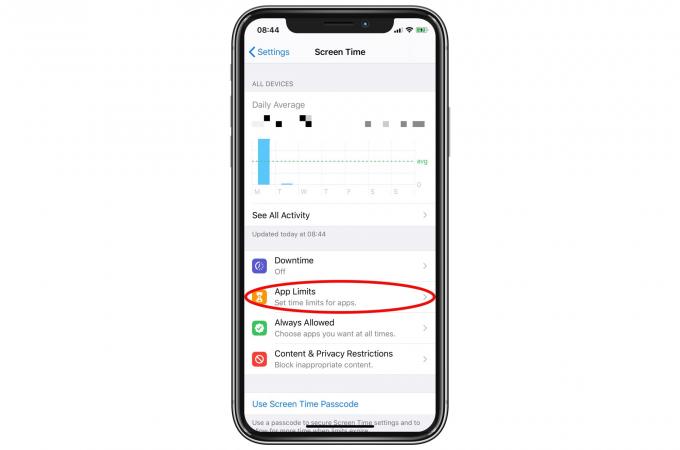
Foto: Mac kults
Lai sāktu, atveriet Iestatījumi lietotni un pieskarieties Ekrāna laiks. Tas atrodas otrā bloka apakšā, kreisajā slejā. Tālāk pieskarieties Lietotņu ierobežojumi, pēc tam velciet slēdzi nākamajā ekrānā. Pēc tam pieskarieties Pievienot ierobežojumu. Visbeidzot, mēs atrodamies vajadzīgajā ekrānā.

Foto: Mac kults
Vēlamā kategorija ir Spēles. Varat vai nu pieskarties aplim, lai ierobežotu visas spēles, vai arī pieskarties mazajai bultiņai, lai izvērstu visu šajā ierīcē instalēto spēļu sarakstu. Šajā gadījumā vislabāk būtu ierobežot visas spēles, it īpaši, ja jūsu bērna iDevice ir iestatīta, lai ļautu viņiem lejupielādēt jebkuru spēli no Apple Arcade.
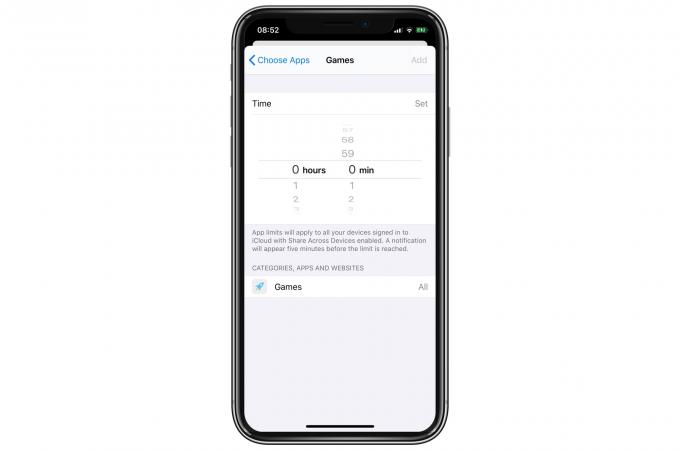
Foto: Mac kults
Tātad, pieskarieties aplim, lai to izvēlētos Spēles, tad sit Nākamais. Tagad varat iestatīt laika ierobežojumu. Dariet to un pieskarieties Uzstādīt. Ja vēlaties, varat tālāk pielāgot laiku, piemēram, nedēļas nogalēs dodot papildu laiku.

Foto: Mac kults
Krāns Pabeigts kamēr neesat izgājis no šīs sadaļas un esat gatavs. Jūsu bērni varēs spēlēt spēles tikai jūsu noteiktajā laikā. Viņi redzēs brīdinājumu piecas minūtes pirms laika beigām, un tad spēle tiks izslēgta.
Lai sākas ubagošana
Viņiem būs iespēja pieprasīt vairāk laika, un viņi var arī atbloķēt ierobežojumu, izmantojot ekrāna laika paroli. Kas man atgādina - jums vajadzētu iestatīt piekļuves kodu ekrāna laika galvenajā ekrānā. Padariet to par labu, ko jūsu bērni nevar uzminēt.
Tieši tā. Ar ekrāna laiku un Ābolu pasāža, jūs varat būt pārliecināti, ka jūsu bērni nesaņem neko sliktu. Paskatieties arī ekrāna laika iestatījumos, jo tajā ir daudz. Piemēram, ja jūsu bērni ir mazi, iespējams, vēlēsities ierobežot redzamo saturu, izmantojot vecuma ierobežojumus. Tagad izbaudiet pelnītu vecāku pēcpusdienas snaudu.
- Dažiem iOS 13 beta testētājiem tas ieradās dienu vai divas agrāk, bet piektdien, 19. septembrī - visiem citiem, kas instalē iOS 13. ↩


